- Mwandishi Jason Gerald [email protected].
- Public 2023-12-16 11:41.
- Mwisho uliobadilishwa 2025-01-23 12:48.
Faili za PDF ni nzuri kwa kulinda uaminifu wa hati, lakini zinaweza kuwa na shida wakati unakusudia kuzichapisha. Kabla ya kuchapisha faili ya PDF, lazima uweze kuifungua. Angalia Hatua ya 1 hapa chini ili ujifunze jinsi, na soma sehemu inayofuata kwa vidokezo kadhaa vya utatuzi wa hati zenye ukaidi.
Hatua
Sehemu ya 1 ya 2: Chapisha PDF
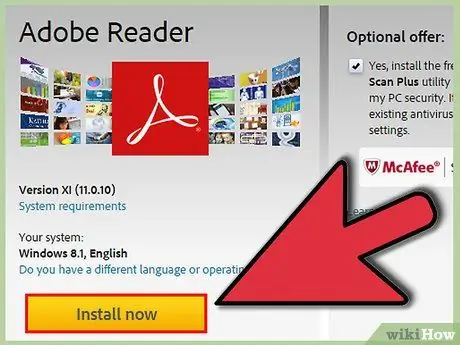
Hatua ya 1. Pakua kisomaji faili ya PDF
Adobe hufanya programu ya kusoma ya bure ambayo inaweza kupakuliwa kutoka kwa wavuti yao. Unaweza pia kupakua wasomaji wa PDF kutoka kwa watengenezaji wengine anuwai. Ikiwa hautaki kupakua msomaji, vivinjari vingi vinaweza kufungua faili za PDF kwenye dirisha la kivinjari.
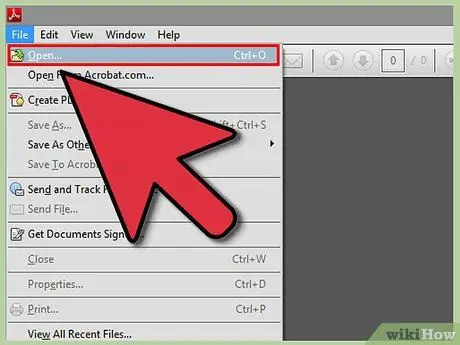
Hatua ya 2. Fungua faili yako ya PDF
Tumia programu yako ya kusoma ili kufungua PDF, au uifungue kwenye kivinjari chako kwa kuburuta faili kwenye dirisha la kivinjari.
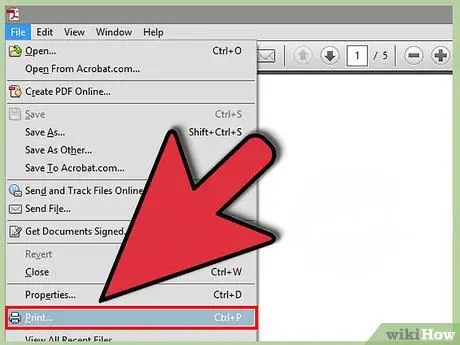
Hatua ya 3. Bonyeza "Faili" kisha "Chapisha"
Hii itafungua sanduku la mazungumzo la kuchapisha linaloonyesha chaguzi anuwai. Wasomaji fulani na vivinjari vya wavuti hutoa kitufe cha Chapisha juu au chini ya waraka bila kufungua menyu ya Faili.
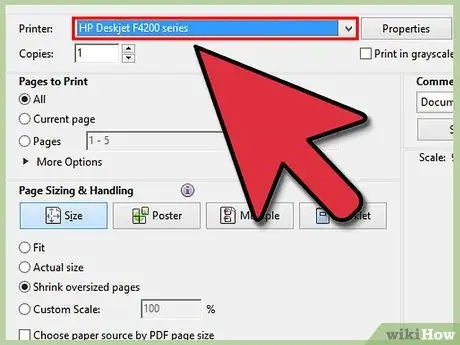
Hatua ya 4. Chagua printa yako
Katika sanduku la mazungumzo la Chapisha, utaweza kuchagua printa unayotaka kutumia kutuma waraka. Hii ni muhimu sana ikiwa uko katika mazingira ambayo ina printa zaidi ya moja.
- Angalia kama printa uliyochagua imeunganishwa moja kwa moja na kompyuta au mtandao unaotumia na kwamba inafanya kazi vizuri.
- Lazima pia upakie karatasi ya kutosha kwenye printa.
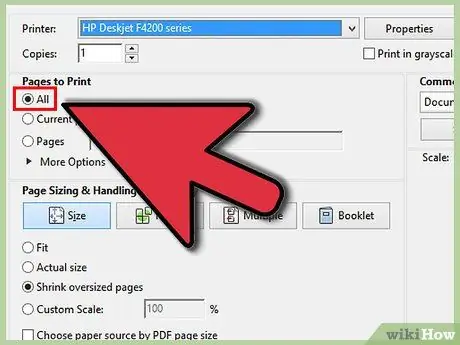
Hatua ya 5. Weka anuwai ya kazi yako ya kuchapisha
Ikiwa faili yako ya PDF ina kurasa nyingi na unahitaji tu kurasa fulani, tumia sehemu ya Masafa au Kurasa ya dirisha la Chapisho ili kuamua ni kurasa zipi za kutuma kwa printa.
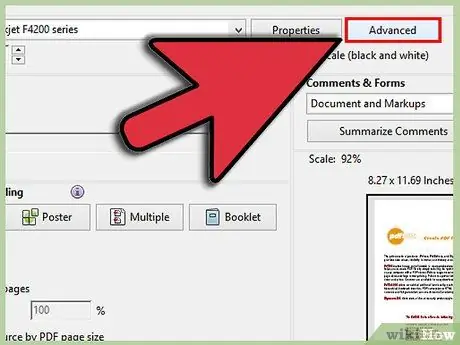
Hatua ya 6. Chagua chaguzi za hali ya juu za uchapishaji
Chagua vipengee vya hali ya juu vya uchapishaji kwa kubofya kitufe cha "Mali". Kutoka hapa unaweza kufanya chaguo kadhaa juu ya mpangilio, kumaliza, na huduma zingine za faili ya PDF. Pamoja, hapa ndipo unaweza kuchagua kuchapisha kwa rangi au hali nyeusi na nyeupe.
- Eneo la huduma litatofautiana kulingana na programu uliyotumia kufungua faili ya PDF.
- Katika Adobe Reader, vifuniko vya mbele pamoja na vifuniko vya nyuma vinaweza kuchapishwa kutoka kwa kichupo cha "Njia ya Kufunika". Kwa kuongeza, kuokoa printa ya toner unaweza kuchagua "Hifadhi ya Toner" chini ya "Ubora". Hii itapunguza kidogo ubora wa faili iliyochapishwa. Njia ya ziada ya kuhifadhi karatasi ni kuchapisha karatasi zenye pande mbili kwa kuchagua "Mbili-upande" chini ya Aina ya Chapisho kutoka kwa kichupo cha "Mpangilio".
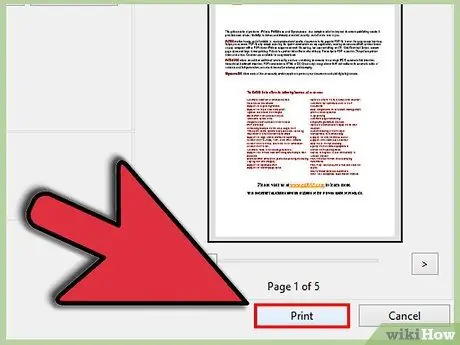
Hatua ya 7. Chapisha hati
Baada ya kuweka chaguzi zote za uchapishaji, unaweza kuzipeleka kwa printa kwa kubofya kitufe cha Chapisha. Hati yako itaongezwa kwenye foleni ya printa.
Sehemu ya 2 ya 2: Kusuluhisha utaftaji wa PDF ambayo haitachapisha
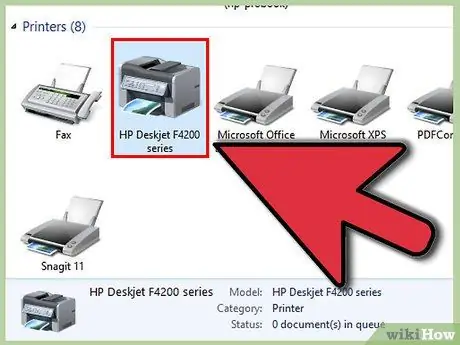
Hatua ya 1. Angalia printa yako
Kabla ya kujaribu kukarabati programu yoyote, hakikisha printa yako imeunganishwa vizuri na ina wino na karatasi ya kutosha kumaliza kazi ya kuchapisha. Mabaraza ya karatasi pia yanaweza kusababisha hati kutochapisha.
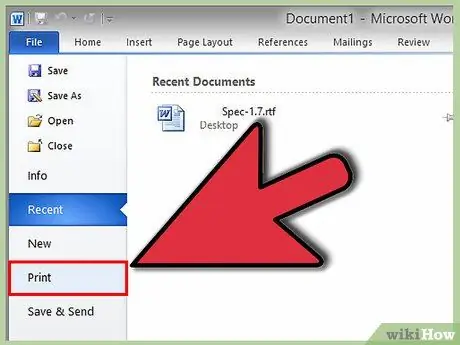
Hatua ya 2. Jaribu hati tofauti
Jaribu kuchapisha kitu kingine isipokuwa faili ya PDF, kama hati ya Neno. Ikiwa nyaraka zingine zinachapishwa bila shida, basi shida inaweza kuwa na faili ya PDF. Ikiwa hati haichapishi, basi printa yako inaweza kuharibiwa.
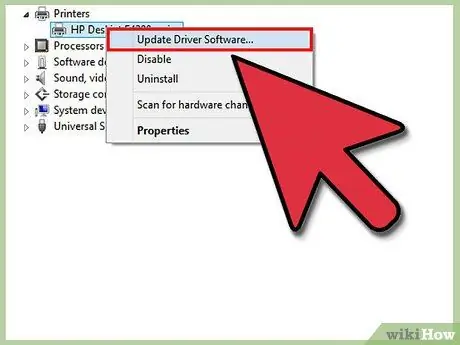
Hatua ya 3. Sasisha dereva wako wa printa
Wachapishaji wengine wanaweza kuwa na shida na PDF ikiwa madereva yao hayajasasishwa. Tembelea wavuti ya mtengenezaji wa printa yako na utafute mfano wako wa printa katika sehemu ya Usaidizi. Pakua madereva ya hivi karibuni na usakinishe.
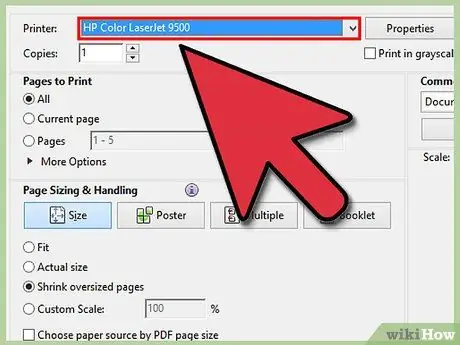
Hatua ya 4. Jaribu printa tofauti
Jaribu kuchapisha faili ya PDF kwa printa tofauti kabisa. Hii inaweza kutatua shida ikiwa printa ya asili inageuka kuwa haiendani.
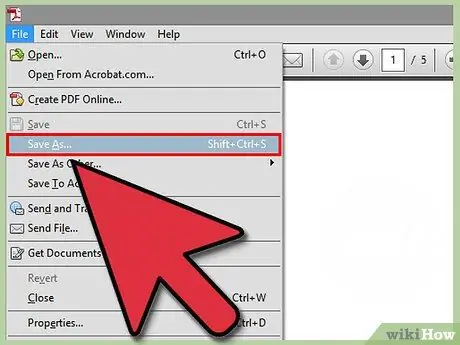
Hatua ya 5. Badilisha PDF iwe aina nyingine ya faili
Ikiwa hakuna kitu kingine kinachofanya kazi, unaweza kubadilisha PDF kuwa faili ya picha. Printa yako itaweza kuchapisha hati hiyo bila kusababisha shida yoyote. Kwa maelezo juu ya jinsi ya kubadilisha faili ya PDF, angalia mwongozo huu.






